
İçindekiler:
- Yazar John Day [email protected].
- Public 2024-01-30 13:20.
- Son düzenleme 2025-01-23 15:13.

Eski bir uydu alıcısından bazı bileşenleri kurtarırken ellerimi 74LS273 IC'ye aldım, projeler arasında yaptığım ve biraz para biriktirdiğim bir şey….
Bu IC kontrol panelindeydi ve bazı transistörlerle 4 Haneli 7 Segment LED ekrana bağlandı. Bu, nasıl çalıştığını görmek ilgimi çekti. Daha önce hiç kullanmadım ve bu yüzden onu iyi kullanmak için nasıl kablolanacağı hakkında hiçbir fikrim yoktu.
Birkaç internet araması yaptım ama bana yardımcı olacak herhangi bir bağlantı şeması veya örnek devre bulamadım. Hazır birçok veri sayfası ve pin çıkışı var…. bu benim için faydalı ve iyi bir başlangıç oldu.
Adım 1: Parça Listesi:

74LS273'ün nasıl çalıştığını iyi anlamak için, çıktı için görsel sunumlu basit bir devre kurmaya karar vermiştim; bir sayı dizisi her zaman iyi bir fikirdir, bu yüzden 1 Haneli 7 Segmnet LED Ekrana karar verdim ve manuel olarak çalıştırmak yerine bir mikro denetleyici (Arduino) kullanarak işlemi biraz otomatikleştirmeye karar verdim. Aşağıdakiler gerekli bileşenlerdir:
Parça listesi:
- 74LS273 Sekizli D Parmak Arası IC
- Arduino NANO
- 1 Haneli 7 Segment LED Ortak Katot Göstergesi
- 8x 200 Ohm Dirençler (değer 7 Seg. LED Ekrana bağlıdır)
- ekmek tahtası
- Bağlantı Telleri
- 5 VDC Güç Kaynağı
Adım 2: 74LS273 Pin Çıkışı:
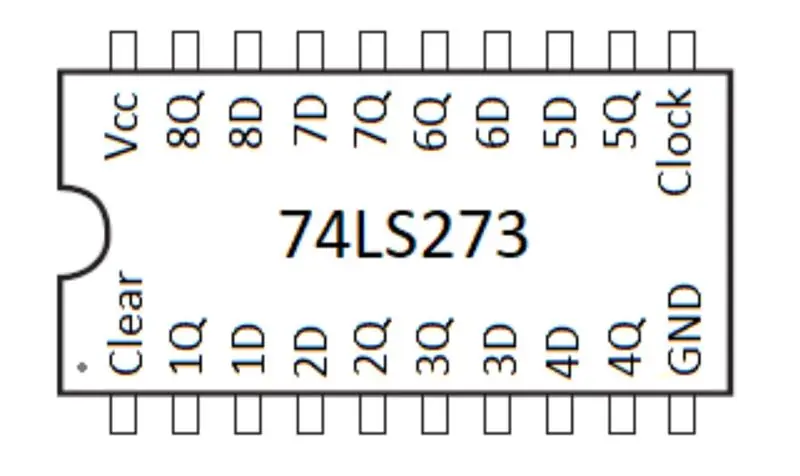
Devreyi kurmadan önce, Arduino'yu takip etmek üzere olduğum süreci biraz anlayalım:
- 74LS273 IC, 8 adet veri giriş pinine ve 8 adet kilitli Flip-Flop çıkış pinine sahiptir, ayrıca Clear ve Clock için 2 giriş pinine sahiptir.
- Bir rakamı görüntülemek için şu adımları takip edebilirsiniz:
o Tüm veri pinlerini DÜŞÜK olarak ayarlayın
o Temizle pinini LOW'a ve ardından HIGH'a (YÜKSEK) ayarlayın.
o Gerekli veri pinlerini YÜKSEK olarak ayarlayın; bu pinler, görüntülemeniz gereken rakama karşılık gelir
o Saat pinini DÜŞÜK olarak ve ardından YÜKSEK olarak ayarlayın
Adım 3: Donanım Bağlantı Şeması:
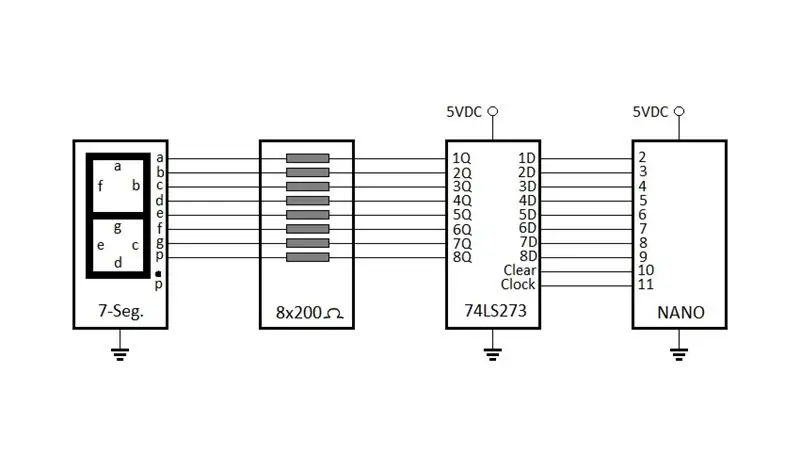
Not:
Biraz zorlukla karşılaştım, bu yüzden Arduino pin-11'de 10K pull-up direnci ve Arduino pin-10'da 10K pull-up direnci denedim, bu sorunu çözdü. Ama devreyi iyi çalıştırdıktan sonra onları daha sonra çıkarmıştım. Dirençler test sırasında bana yardımcı oldu, ancak daha sonra gerekli değiller.
Adım 4: Arduino Kodu:
Adım 5: Video:
Eğlence…. Umarım bu faydalı olmuştur…..
Önerilen:
JBL Flip 5 Teardown'dan Kendin Yap Ekstra Bas Hoparlörü Nasıl Yapılır: 5 Adım

JBL Flip 5'ten Kendin Yap Ekstra Bas Hoparlörü Nasıl Yapılır Teardown: Küçüklüğümden beri, kendin yap şeyler yapmaya her zaman tutkulu bir ilgi duymuşumdur. Bu günlerde, para biriktiren ve bir şeyler yaparken eğlenmeme yardımcı olan el yapımı bluetooth hoparlörleri düşünmeye başladım. Sonra ekstra bir bas hoparlörü yapmaya karar verdim
D Flip Floplu ve 555 Zamanlayıcılı Step Motor; Devrenin İlk Parçası 555 Zamanlayıcı: 3 Adım

D Flip Floplu ve 555 Zamanlayıcılı Step Motor; Devrenin İlk Parçası 555 Zamanlayıcı: Step motor ayrık adımlarla hareket eden bir DC motordur.Yazıcılarda ve hatta robotiklerde sıklıkla kullanılır.Bu devreyi adım adım anlatacağım.Devrenin ilk kısmı 555'tir. zamanlayıcı. 555 çipli ilk görüntü (yukarıya bakın)
Patates Pili: Kimyasal ve Elektrik Enerjisini Anlamak: 13 Adım (Resimlerle)

Patates Pili: Kimyasal ve Elektrik Enerjisini Anlamak: Bir ampulü sadece bir veya iki patatesle çalıştırabileceğinizi biliyor muydunuz? İki metal arasındaki kimyasal enerji elektrik enerjisine çevrilir ve patates yardımıyla bir devre oluşturur! Bu, olabilecek küçük bir elektrik yükü oluşturur
Elektronik Sensörleri Anlamak: 8 Adım

Elektronik Sensörleri Anlamak: Yaygın endüstriyel ve ev sensörlerinin çalışmasını açıklamayı amaçlayan bu "Eğitilebilir"; Uygulamalı alıştırmalar ve deneyler kullanarak, ticari olarak mevcut sensörleri gerçek dünya dağıtımında nasıl kullanacağınızı öğretir. Bu ders
PIC Mikrodenetleyiciler için ICSP'yi Anlamak: 4 Adım (Resimlerle)
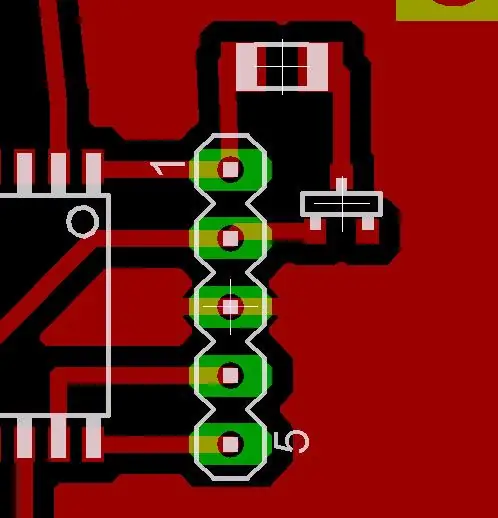
PIC Mikrodenetleyicileri için ICSP'yi Anlamak: Mikrodenetleyicileri programlamak zor değildir. Bir programcı inşa etmek harika bir ilk elektronik projesidir. Bu talimatın amacı, Microchip PIC'lerde kullanılan basit 'devre içi seri programlama' yöntemini açıklamaktır
